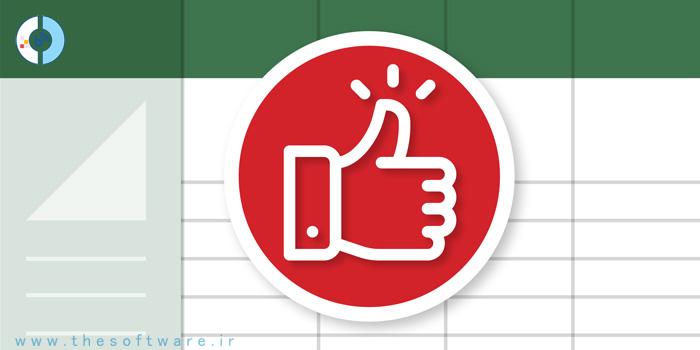
در ایالات متحده آمریکا برای نشان دادن اعشار و تفکیک آن از اعداد کامل از نقطه استفاده می شود (برای مثال ۲٫۳۳). در انگلستان و استرالیا نیز از همین شیوه برای نمایش مقادیر اعشاری استفاده می کنند. با این حال در کشور ما ایران از ممیز و اکثریت کشورهای اروپایی از ویرگول بعنوان جدا کننده اعشار استفاده می شود. به همین صورت در کشورهای مختلف برای جداکردن هر سه رقم اعداد استفاده می شود.
دلیل دیگری که معمولا باعث می شود کاربران در جستجوی راهی برای تبدیل ممیز به نقطه در اکسل باشند، این است که اگر از ممیز در داده های خود استفاده کنیم، قادر به انجام محاسبات بر روی آنها نخواهیم بود، زیرا ممیز در اکسل یک کاراکتر متنی شناسایی می شود و انجام محاسبات بر روی متن امکان پذیر نیست.
با در نظر گرفتن نکات گفته شده، فرض کنید می خواهیم لیستی از قیمت محصولات مختلف را برای کشورهای مختلف جهان تهیه کنیم. برای نمایش صحیح قیمت ها برای هر کشور می بایست روش استفاده از کاراکترهای مختلف بعنوان تفکیک کننده را بدانیم و در عین حال از کاراکترهایی استفاده کنیم که باعث تغییر فرمت اعداد نشوند و بتوانیم از مقادیر قیمت در صورت نیاز در فرمول های خود استفاده کنیم.
نکته: زمانی که تنظیمات جداکننده (separator) را در اکسل تغییر می دهیم، این تنظیمات برای تمام ورک بوک هایی که از این به بعد استفاده می کنید نیز لحاظ خواهد شد و امکان تغییر تنظیمات برای یک ورک بوک یا تعدادی از سلول های خاص وجود ندارد.
برای تغییر جداکننده اعشار و هزارگان در اکسل ابتدا تب File در ریبون اکسل را باز کنید:
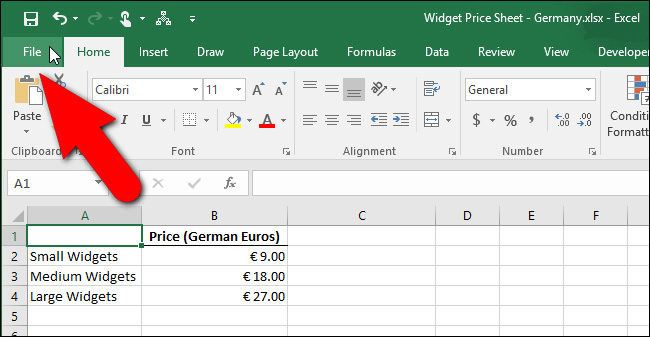
در لیست ظاهر شده، گزینه Options را انتخاب کنید.
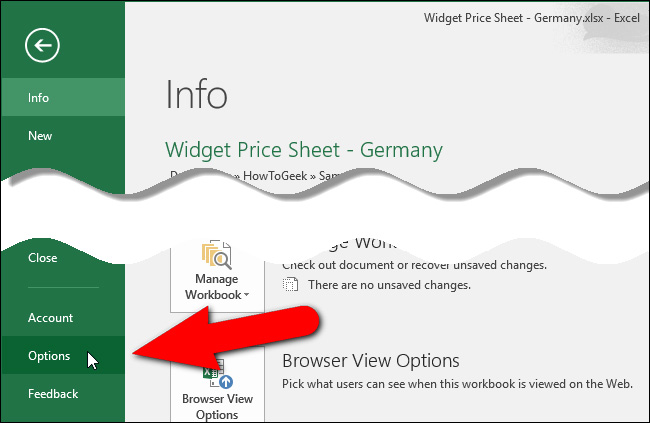
پنجره excel Options باز خواهد شد. گزینه Advance را شبیه به تصویر انتخاب کنید.
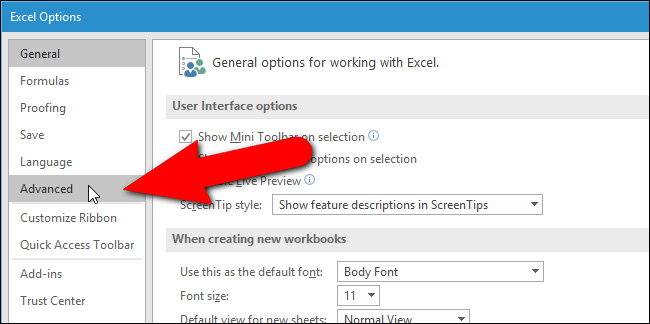
در قسمت Editing، چک مربوط به “Use system separators” را بردارید.
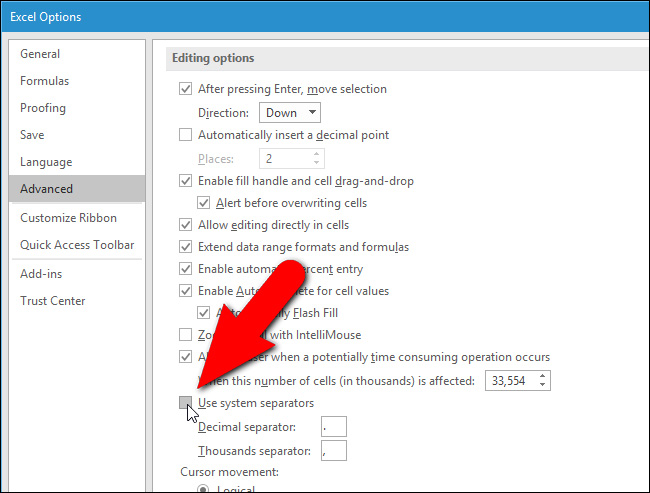
با برداشتن تیک گفته شده گزینه های “Decimal separator” و “Thousands separator” قابل انتخاب می شود. کاراکتر مورد نظر خود را در هرکدام از باکس ها وارد کنید. هر کاراکتری که در باکس اول (Decimal separator) وارد کنید بعنوان جدا کننده اعشار استفاده می شود و هر کاراکتری که در باکس دوم (Thousands separator) وارد کنید بعنوان جدا کننده هزارگان مورد استفاده قرار خواهد گرفت.
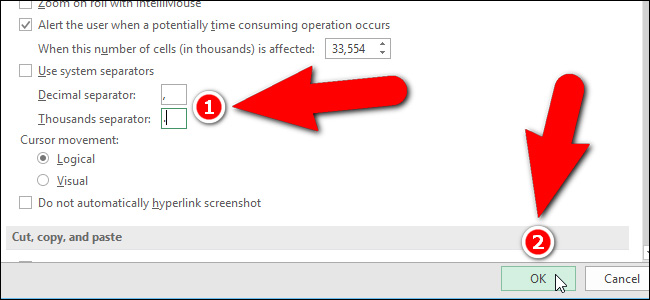
یک بار دیگر تاکید می کنیم که کاراکترهای انتخاب شده از این به بعد و تا زمانی که تنظیمات را دوباره تغییر تداده اید، برای تمام ورک بوک های اعمال خواهد شد.
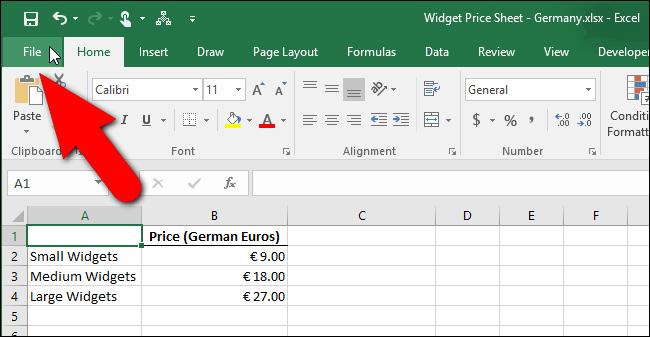
روش گفته شده در قسمت قبل این مطلب، صرفا کاراکتر جداکننده شما را در نرم افزار اکسل تغییر می داد. اما اگر بخواهیم این کاراکتر در تمام نرم افزارها تغییر کند چه باید کرد. برای انجام این کار می توانید از طریق ویندوز کاراکتر جداکننده را تغییر دهید. برای انجام این کار:
ویندوز ۷
نکته: در صورتی که پس از استفاده از راهکار بالا، تغییری در کاراکتر جدا کننده ایجاد نشد، سیستم خود را یکبار ریستارت کنید.
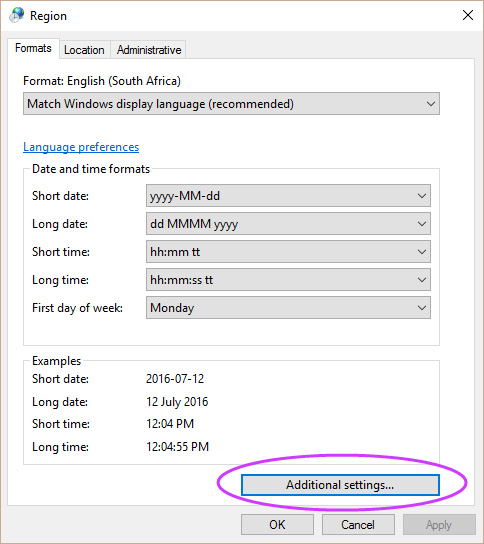
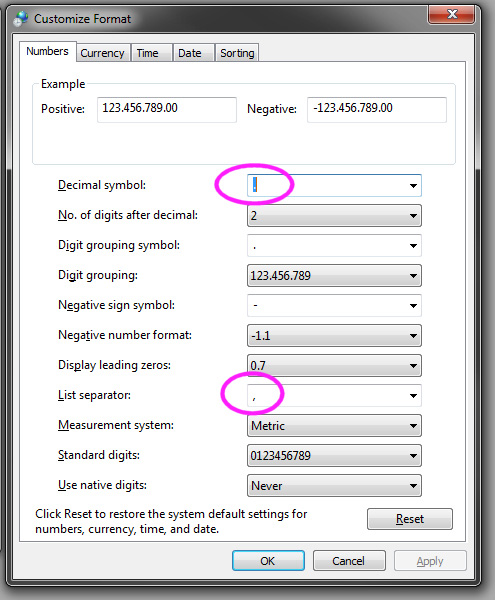
منبع:skillpro.ir